Как транслировать Windows 11 на Chromecast

Не хватает кабелей, необходимых для подключения ПК с Windows 11 к телевизору или монитору? Вместо этого вы можете подключиться к беспроводной сети с помощью Chromecast. Вот как.
Вам нужно по беспроводной сети поделиться экраном вашего устройства с другим устройством? Это идеальная задача для Chromecast — устройства Google, созданного для беспроводной потоковой передачи.
Программы для Windows, мобильные приложения, игры - ВСЁ БЕСПЛАТНО, в нашем закрытом телеграмм канале - Подписывайтесь:)
Вы можете подумать об использовании Chromecast для потоковой передачи Netflix со своего смартфона, но есть и более практичное применение. Например, если вам нужно поделиться экраном своего ПК по беспроводной сети, вы можете транслировать ПК с Windows 11 на Chromecast с помощью веб-браузера.
Chromecast – это доступный способ быстро обмениваться данными с ПК с другими устройствами. Чтобы помочь вам, вот что вам нужно сделать, чтобы транслировать Windows 11 на Chromecast.
Как транслировать Windows 11 на Chromecast с помощью Microsoft Edge
Если вы хотите перенести свой рабочий стол Windows 11 на Chromecast, используя только встроенные службы, вам нужно будет использовать Microsoft Edge браузер для этого.
Вот что вам нужно сделать:
- Запуск Microsoft Edge на рабочем столе Windows 11.
- Нажмите на Настройки и многое другое кнопку (три точки) или используйте сочетание клавиш Альт + Ф поднять его.
- В меню нажмите Дополнительные инструменты > Трансляция медиафайлов на устройство.
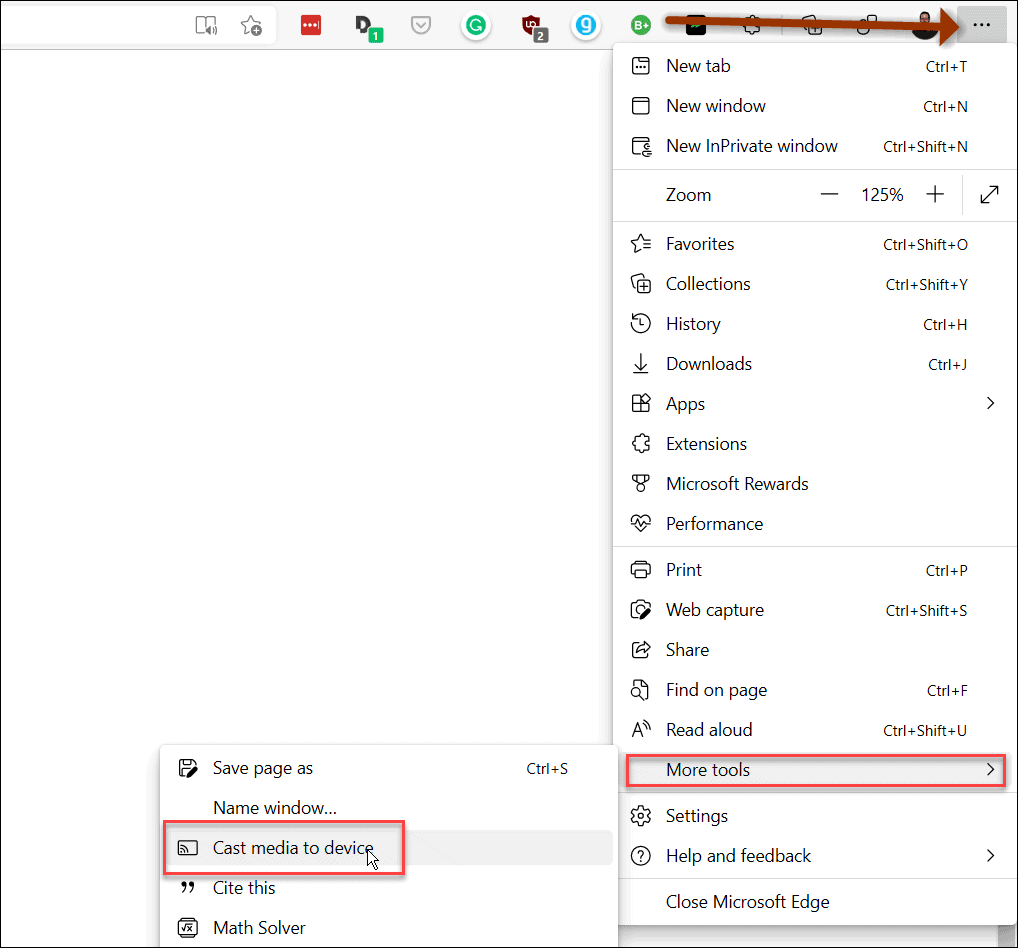
- Затем выберите источник трансляции, нажав кнопку Источники выпадающее меню и выбор Литой рабочий стол.
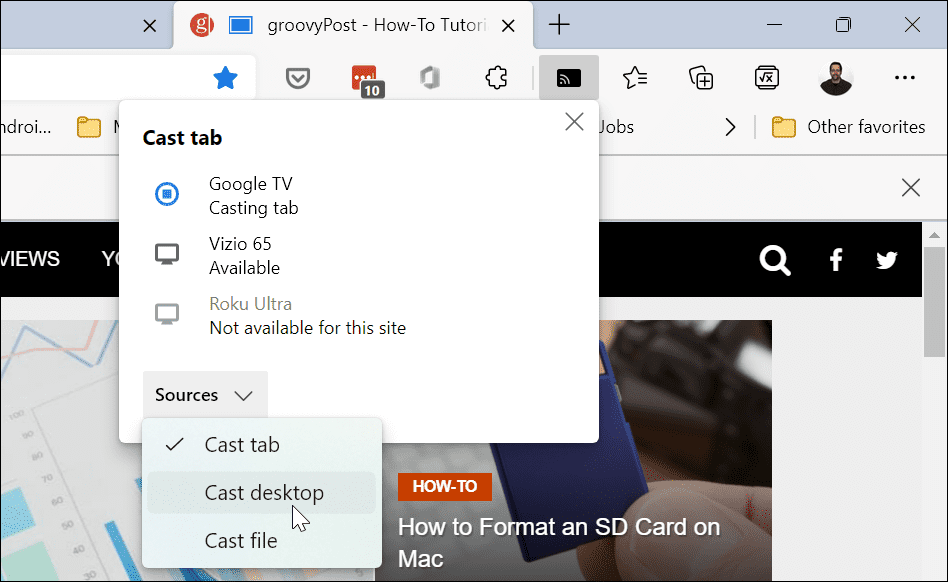
- Из Вкладка «Трансляция» В раскрывающемся списке выберите устройство Google, к которому вы хотите подключиться. Дисплей вашего компьютера появится на экране, на который вы транслируете автоматически.
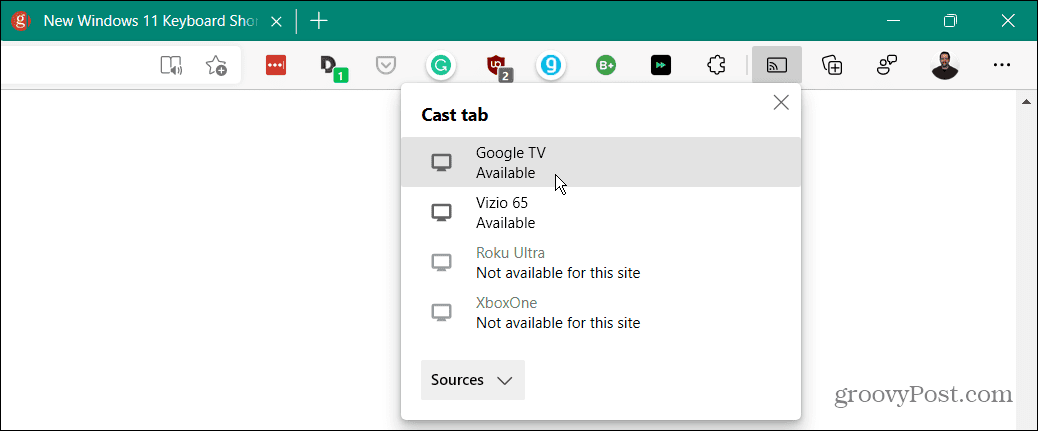
- Чтобы остановить трансляцию, нажмите кнопку Значок Google Cast который появляется на панели инструментов Edge, затем выберите устройство, на которое вы больше не хотите транслировать.
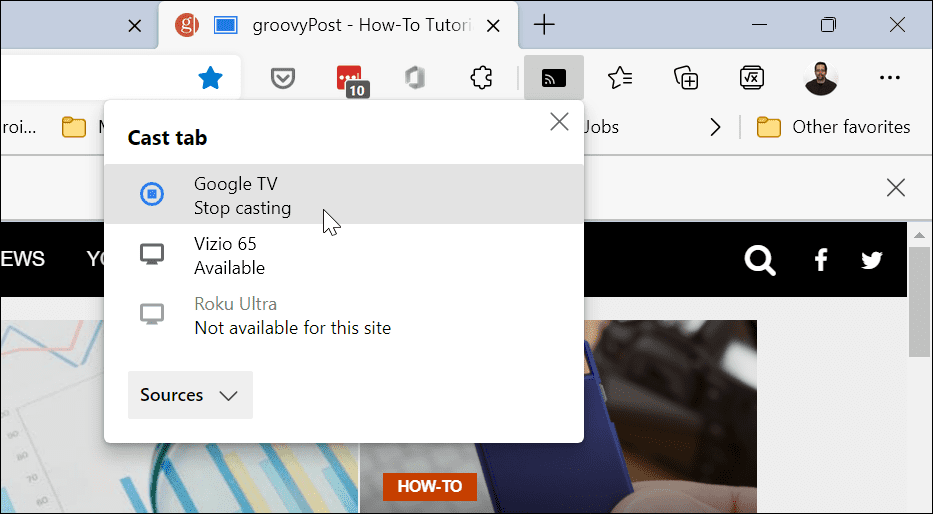
Как выполнить трансляцию из Windows 11 в Chromecast с помощью Google Chrome
Вам не нужно использовать Microsoft Edge для трансляции — вы можете использовать Гугл Хром вместо. Оба веб-браузера используют один и тот же базовый браузерный движок (Chromium), поэтому функции, необходимые для преобразования из Windows 11 в Chromecast, будут работать в обоих веб-браузерах.
Для трансляции из Windows 11 с помощью Google Chrome:
- Запустить Гугл Хром браузер на вашем ПК с Windows 11.
- Нажмите на значок меню настроек (три вертикальные точки) в правом верхнем углу браузера.
- Прокрутите вниз и нажмите Бросать из меню.
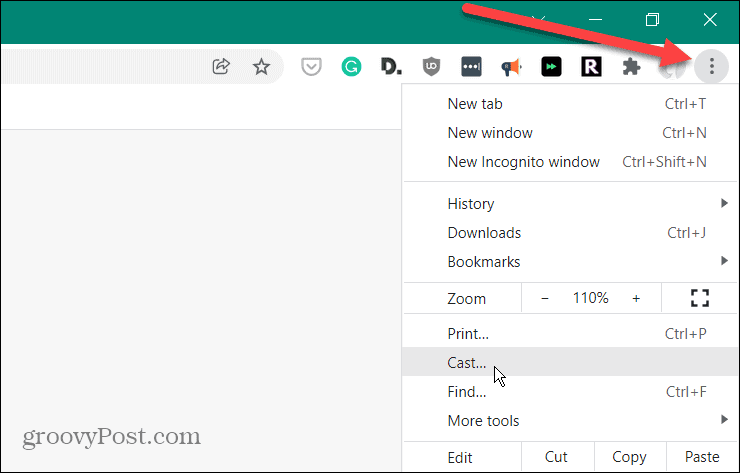
- Из меню трансляции, щелкните Источники выпадающее меню, затем выберите Литой рабочий стол вариант.
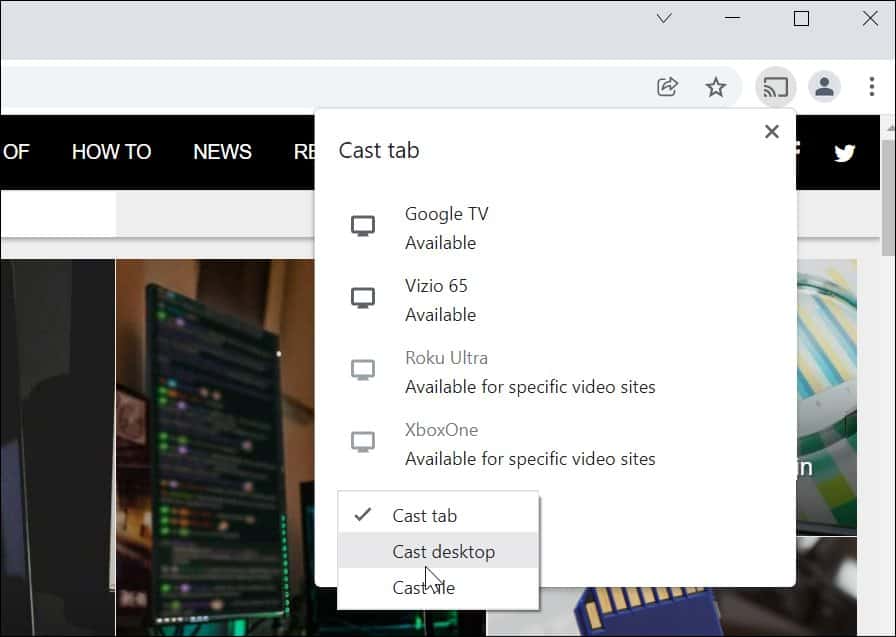
- Из Литой рабочий стол В раскрывающемся меню выберите устройство, на которое вы хотите транслировать свой рабочий стол.
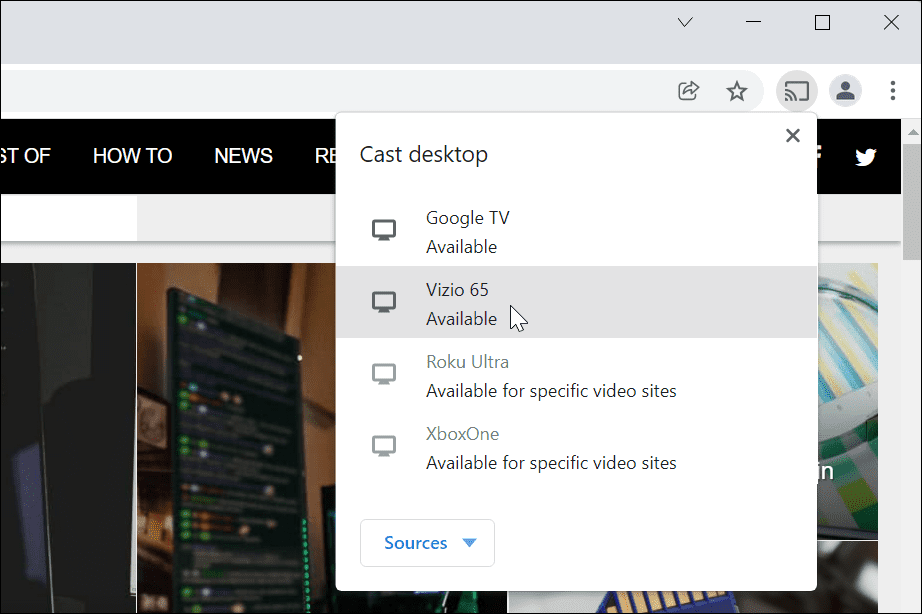
- Ваш рабочий стол начнет трансляцию на устройство Chromecast. Чтобы остановить кастинг, щелкните значок Google Cast значок, который появляется на панели инструментов, затем выберите устройство, к которому вы подключены.
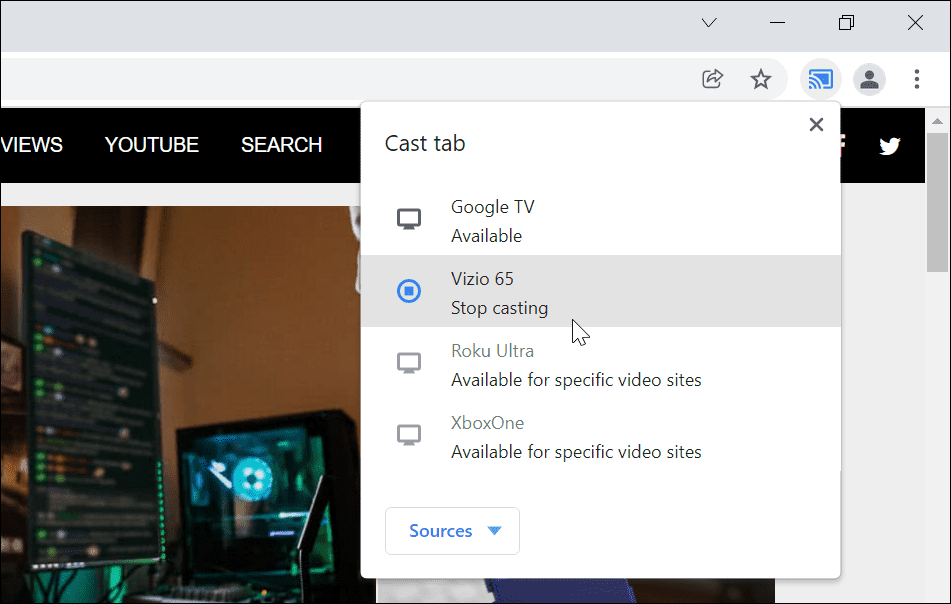
Потоковая передача вашего ПК с Windows 11
Возможность транслировать рабочий стол Windows 11 на Chromecast — полезная и часто недооцениваемая функция. Хотя для этого метода вам не понадобятся кабели, вы увидите небольшую задержку ввода, поэтому, вероятно, он не подходит для игр.
Если у вас нет Chromecast, вы можете попробовать использовать Miracast на ПК с Windows 10 или 11. Это старый протокол, но если у вас старый телевизор или монитор, Miracast может работать как альтернатива.
Беспокоитесь о своей конфиденциальности? Вы можете полностью отключить элементы управления мультимедиа Chromecast в Google Chrome, чтобы другие пользователи сети не могли контролировать ваш поток.

Программы для Windows, мобильные приложения, игры - ВСЁ БЕСПЛАТНО, в нашем закрытом телеграмм канале - Подписывайтесь:)
